मैक पर उसका आईपी पता कैसे लगाएं
लेखक:
Laura McKinney
निर्माण की तारीख:
1 अप्रैल 2021
डेट अपडेट करें:
24 जून 2024

विषय
- चरणों
- विधि 1 इसका स्थानीय IP पता (OS X 10.5 या बाद वाला) खोजें
- विधि 2 अपना स्थानीय IP पता (OS X 10.4 के साथ) खोजें
- विधि 3 टर्मिनल के माध्यम से अपना स्थानीय आईपी पता खोजें
- विधि 4 बाहरी IP पता ढूँढें
यदि आपका मैक किसी नेटवर्क से जुड़ा है, तो इसका एक आईपी एड्रेस है, जो उस नेटवर्क में इसे विशिष्ट बनाता है। यह पता संख्याओं के 4 समूहों के रूप में है, जो डॉट्स द्वारा अलग किए गए हैं। प्रत्येक समूह में 3 अंक तक होते हैं। इसलिए यदि आप एक नेटवर्क के माध्यम से इंटरनेट से जुड़े हैं, तो आपके पास इंटरनेट के कनेक्शन के लिए राउटर और आपके कंप्यूटर के बीच एक स्थानीय पता और एक बाहरी आईपी पता है।
चरणों
विधि 1 इसका स्थानीय IP पता (OS X 10.5 या बाद वाला) खोजें
-

आइकन पर क्लिक करें सेब स्क्रीन के ऊपरी बाएँ कोने में। -

नीचे स्क्रॉल करें और चुनें सिस्टम प्राथमिकताएँ. -

पर क्लिक करें नेटवर्क तीसरी लाइन पर। -
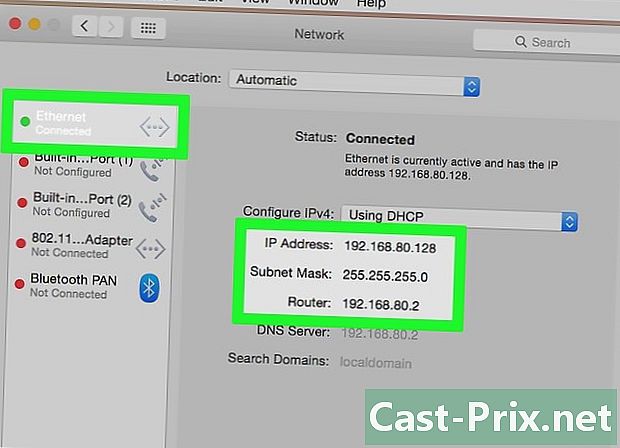
अपना कनेक्शन चुनें। आम तौर पर, आप AirPort (वायरलेस) या ईथरनेट (केबल) के माध्यम से नेटवर्क से जुड़े होते हैं। आपका कनेक्शन इसके बगल में "कनेक्टेड" प्रदर्शित करता है। आपका आईपी पता आपके कनेक्शन की स्थिति के तहत, छोटे प्रिंट में सही होना चाहिए।- सक्रिय कनेक्शन हमेशा डिफ़ॉल्ट रूप से चुना जाता है।
विधि 2 अपना स्थानीय IP पता (OS X 10.4 के साथ) खोजें
-
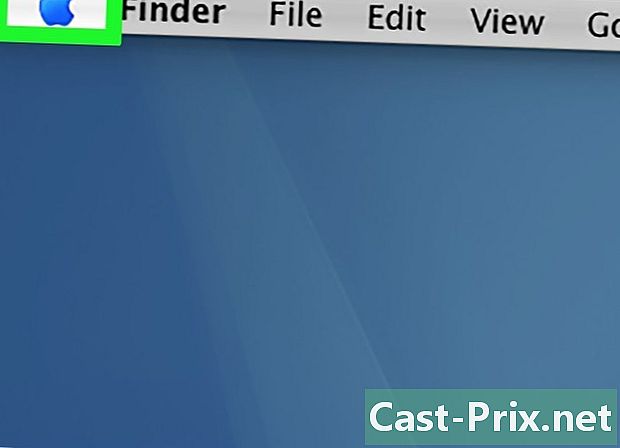
आइकन पर क्लिक करें सेब स्क्रीन के ऊपरी बाएँ कोने में। -
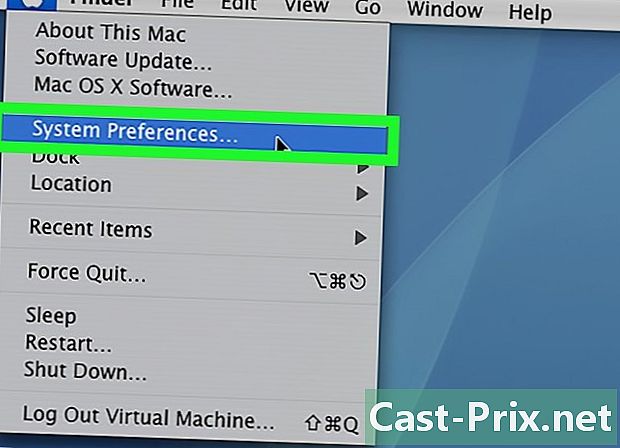
नीचे स्क्रॉल करें और चुनें सिस्टम प्राथमिकताएँ। -

पर क्लिक करें नेटवर्क तीसरी लाइन पर। -
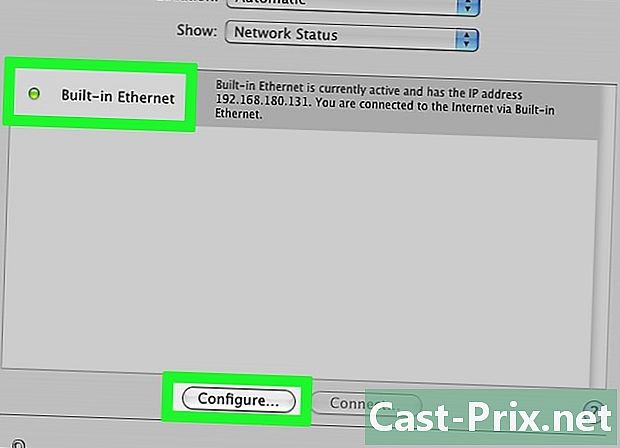
अपना कनेक्शन चुनें। आपको वह कनेक्शन चुनना होगा जिसका पता आप "शो" लेबल वाले ड्रॉप-डाउन मेनू में जानना चाहते हैं। यदि आपके पास एक वायर्ड कनेक्शन है, तो चुनें एकीकृत ईथरनेट। यदि आपके पास एक वायरलेस कनेक्शन है, तो चुनें हवाई अड्डे. -
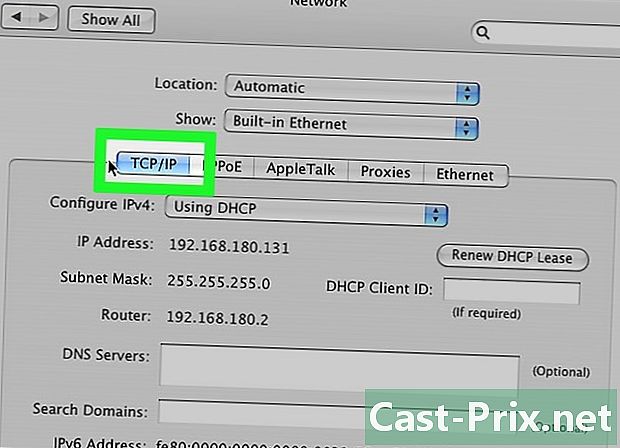
टैब पर क्लिक करें टीसीपी / आईपी. सेटिंग्स विंडो में आपका आईपी एड्रेस दिखाई देगा।
विधि 3 टर्मिनल के माध्यम से अपना स्थानीय आईपी पता खोजें
-
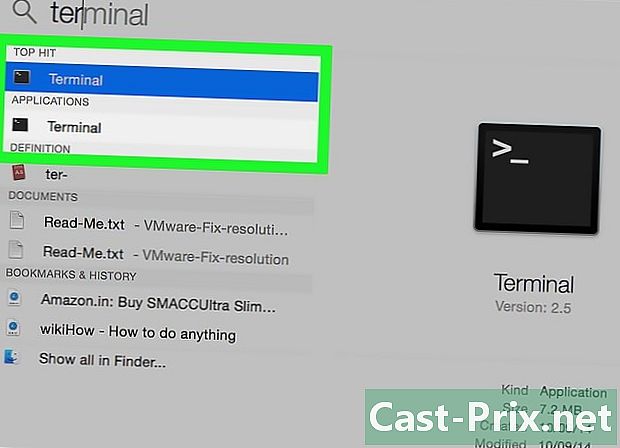
उपयोगकर्ता खोलें अंतिम. यह "एप्लिकेशन" फ़ोल्डर के "यूटिलिटीज" फ़ोल्डर में स्थित है। -

कमांड का उपयोग करें ifconfig. एक टर्मिनल विंडो खोलें और टाइप करें ifconfig और दबाएँ प्रविष्टि। यह कमांड प्रभावशाली डेटा की एक श्रृंखला लाता है। यह सब स्पष्ट करने के लिए, निम्नलिखित कमांड टाइप करें जिससे आईपी पता प्रकट होगा: ifconfig | grep "inet" | grep -v 127.0.0.1 .- यह कमांड 127.0.0.1 इनपुट (प्रत्येक मशीन के लिए निहित लूप का प्रकार) को हटाता है जो आपके आईपी पते की खोज में आपके किसी काम का नहीं है।
-

पता कॉपी करें। यह प्रवेश द्वार के बगल में है जिसे "inet" कहा जाता है।
विधि 4 बाहरी IP पता ढूँढें
-

अपने राउटर का कॉन्फ़िगरेशन पृष्ठ खोलें. वस्तुतः सभी राउटर्स में एक वेब इंटरफेस होता है, एक तरह का कॉन्फ़िगरेशन पेज, जिस पर आप किसी विशेष पैरामीटर को बदल सकते हैं। यह इंटरफ़ेस राउटर के आईपी पते को चिपकाकर (या टाइप करके) खुलता है। यह निर्माता के मैनुअल में इंगित किया गया है जो राउटर के साथ है। सामान्य तौर पर, राउटर पते इस तरह दिखते हैं:- 192.168.1.1
- 192.168.0.1
- 192.168.2.1
-

अनुभाग खोलें राउटर की स्थिति. बाहरी IP पते का स्थान राउटर से राउटर तक भिन्न होता है। सामान्य तौर पर, यह "राउटर स्टेट" भाग में है, दूसरों पर, यह "वान लाइन स्टेट" अनुभाग में है।- वहां, "इंटरनेट पोर्ट" के तहत, आपको अपना आईपी पता ढूंढना चाहिए। उत्तरार्द्ध अधिकतम 3 अंकों की 4 श्रृंखला के रूप में है।
- यह आपके राउटर का आईपी एड्रेस है। आपके राउटर से जुड़े सभी कंप्यूटरों में यह बाहरी पता होगा, लेकिन प्रत्येक का एक अलग स्थानीय पता होगा।
- यह पता आपको आपके ISP (इंटरनेट सेवा प्रदाता) द्वारा सौंपा गया है। इनमें से अधिकांश पते को "गतिशील" कहा जाता है, समझें कि आपके कनेक्शन के दौरान नियमित रूप से क्या परिवर्तन होते हैं। यदि प्रॉक्सी है तो यह पता दिखाई नहीं देगा।
-
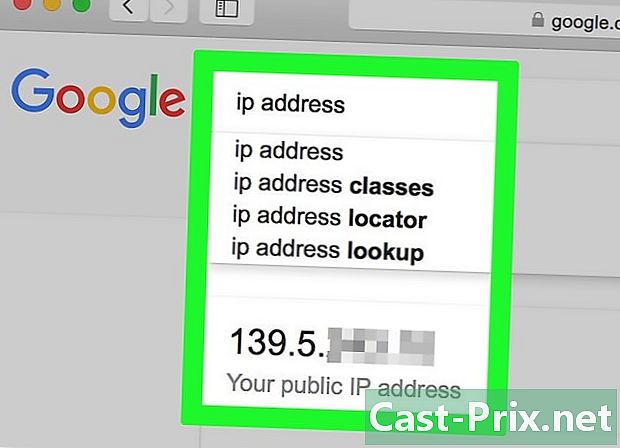
टाइप आईपी पता Google में। पहला परिणाम आपको अपना बाहरी (सार्वजनिक) आईपी पता देगा।

